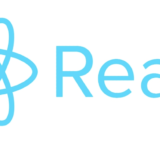はじめに
この記事の概要
みなさん、こんにちは!
サイトのデザインをしたり、コーディングをしたりする際に、
「なんかデザインが寂しいなぁ」と思う時はありませんか?
ただ、大きくデザインを変更するのは大変だと思うので、
そんな時に使える斜線の「あしらい」をいくつかご紹介したいと思います!
コーディングも手軽にできるものだと思うので、
ぜひ参考にしていただけると嬉しいです!
対象読者
- css初学者の方
- デザインの引き出しを増やしたい方
斜線を使う
テキストを斜線で囲む
テキストを強調したい場合や、見出しを作成する際、
フォント自体を太く大きくしたり、色を変えたり、下線をつけたりが多いと思います。
こういった時に斜線を使うことで強調することも可能です。

参考のコードをお示しします。
<div class="container">
<p class="small-text">Ashirai</p>
<p class="nomal-text">テキストを</p>
<p class="nomal-text">斜線で囲む</p>
</div>.container {
position: relative;
text-align: center;
}
.container::before,
.container::after {
content: "";
position: absolute;
width: 50%; /* テキストの幅に合わせて調整 */
height: 1px; /* 斜線の太さ */
background-color: #000; /* 斜線の色 */
top: 0;
}
.container::before {
left: 0;
transform: translateY(-50%) rotate(45deg); /* 左上の斜線 */
}
.container::after {
right: 0;
transform: translateY(50%) rotate(-45deg); /* 右下の斜線 */
}
.nomal-text {
font-size: 24px;
}
.small-text {
font-size: 16px;
}斜線の長さや角度によって印象がかなり変わるので、
デザインのテイストやご自身の好みで調整してください。
斜線の位置は個人的に離れすぎないほうが良いかと思います。
「」に斜線を追加する
見出しで「」を使うことも多いかと思いますが、
この際に、「」に斜線を追加することで、違った印象を持たせることもできます。

<div class="container">
<div class="left-quote">「</div>
<div class="text">テキストです</div>
<div class="right-quote">」</div>
<div class="slash left-slash"></div>
<div class="slash right-slash"></div>
</div>.container {
display: inline-block;
position: relative;
font-size: 16px; /* テキストのフォントサイズに合わせる */
}
.left-quote, .right-quote {
position: absolute;
top: 50%;
transform: translateY(-50%);
color: #000; /* 引用符の色 */
}
.left-quote {
left: 0;
}
.right-quote {
right: 0;
}
.text {
display: inline-block;
padding: 0 10px; /* テキストと引用符の間隔 */
}
.slash {
position: absolute;
top: 50%;
width: calc(50% - 5px); /* 「」の幅の半分から5px引いた値 */
height: 1px; /* 斜線の太さ */
background-color: #000; /* 斜線の色 */
}
.left-slash {
left: 0;
transform-origin: right;
transform: translateY(-50%) rotate(-45deg); /* 左側の斜線 */
}
.right-slash {
right: 0;
transform-origin: left;
transform: translateY(-50%) rotate(45deg); /* 右側の斜線 */
}「」に斜線を追加する場合のポイントですが、
「」の太さの半分、長さは1.5倍くらいで作成することで良い感じになるかと思います。
また、斜線の位置は「の線と線の繋ぎ目から離れすぎにように注意してください。
区切りとして斜線をつける
数行にわたるテキストやセクションごとの区切りとして、
斜線をつけることでデザインが単調にならずに済みます。

<section class="section-divider">
<div class="section-content">
<p>ここに数行のテキストや画像などのコンテンツが入ります。</p>
<p>ここに数行のテキストや画像などのコンテンツが入ります。</p>
<p>ここに数行のテキストや画像などのコンテンツが入ります。</p>
</div>
</section>
<section>
<div class="section-content">
<p>次のセクションの内容がここに入ります。</p>
</div>
</section>.section-divider {
position: relative;
margin: 50px 0; /* セクション間の余白 */
}
.section-divider::before {
content: "";
position: absolute;
top: 0;
left: 0;
width: 16px
height: 1px; /* 斜線の太さ */
background-color: #000; /* 斜線の色 */
transform-origin: left;
transform: rotate(-2deg); /* 斜線の角度 */
}
.section-content {
padding: 20px; /* セクション内の余白 */
}個人的には、あまり長すぎると不自然に感じるので、短めのほうが良いかと思います。
テキストを斜線で貫く
こちらは四角の中にいれたテキストを斜線で貫くことで、デザイン性を持たせます。
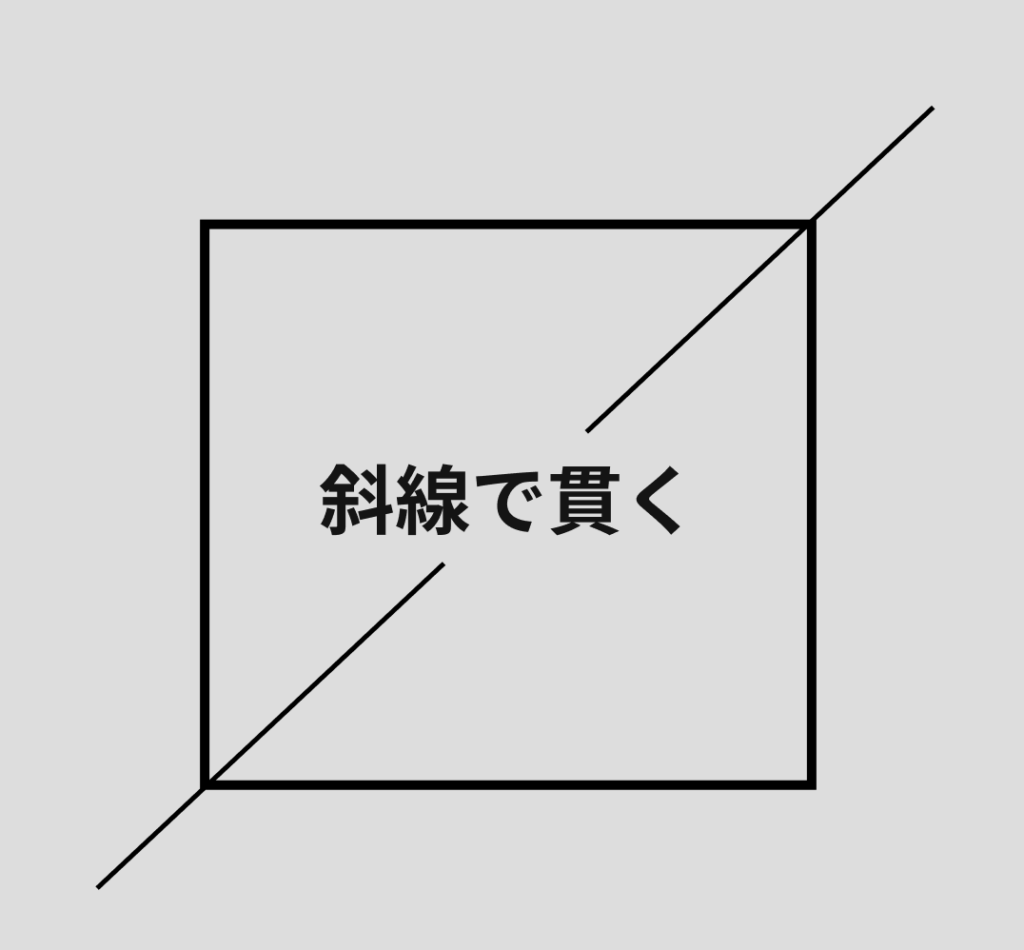
<div class="container">
<div class="text">斜線で貫く</div>
<div class="line-top"></div>
<div class="line-bottom"></div>
</div>.container {
position: relative;
width: 200px; /* 四角形の幅 */
height: 200px; /* 四角形の高さ */
margin: 50px auto; /* 中央配置 */
border: 2px solid #000; /* 四角形の枠線 */
}
.text {
position: absolute;
top: 50%;
left: 50%;
transform: translate(-50%, -50%);
}
.line-top, .line-bottom {
position: absolute;
width: 100%; /* 四角形の幅 */
height: 1px; /* 斜線の太さ */
background-color: #000; /* 斜線の色 */
}
.line-top {
top: 0;
transform-origin: left;
transform: rotate(-45deg);
}
.line-bottom {
bottom: 0;
transform-origin: right;
transform: rotate(45deg);
}こちらのポイントですが、
斜線の太さは、四角の線の太さよりも細いほうが良いかと思います。
テキストも太いほうが斜線のさりげなさが演出されます。
STEPで斜線を使う
使用上の流れや特徴を示す際に、STEP表記をすることも多いかと思います。
その際に、ただ「STEP 01」とするよりも斜線を使うことでデザイン性を高めます。
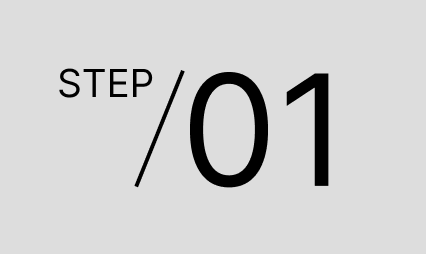
<div class="container">
<div class="step">STEP</div>
<div class="line"></div>
<div class="number">01</div>
<p>ここにSTEP 01のコンテンツを追加します。</p>
</div>.container {
position: relative;
width: 200px; /* コンテナの幅 */
height: 200px; /* コンテナの高さ */
border: 2px solid #000; /* 枠線の色 */
text-align: center; /* テキストを中央に配置 */
}
.step {
font-size: 10px; /* STEPのフォントサイズ */
}
.number {
font-size: 40px; /* 数字のフォントサイズ */
}
.line {
position: absolute;
top: 50%;
left: 50%;
transform: translate(-50%, -50%);
width: 50px; /* 斜線の幅 */
height: 2px; /* 斜線の高さ */
background-color: #000; /* 斜線の色 */
transform-origin: 0% 0%;
transform: rotate(-45deg); /* 斜線を45度回転させる */
}こちらは、STEPのフォントサイズを数字の1/4くらいにすることをお勧めします。
おわりに
今回は斜線を使用したあしらいを紹介しました。
斜線といっても使い方次第で、テキストにデザイン性を持たせることができます!
今回紹介した方法以外にも、まだまだ使い方があると思うので、
みなさんも是非探してみてください!
 ISSEN
ISSEN